nội dung
- 1 Hướng dẫn cách tắt Scroll Lock trên bàn phím nhanh chóng
- 1.1 1. Phím Scroll Lock trên máy tính là gì?
- 1.2 2. Kiểm tra Scroll Lock có đang được bật trên máy tính không?
- 1.3 3. Cách tắt Scroll Lock trên bàn phím nhanh chóng
- 1.4 4. Hướng dẫn cách tắt Scroll Lock trên bàn phím ảo
- 1.5 5. Kết luận
- 1.6 BÀI VIẾT LIÊN QUAN
- 1.6.1 So sánh iPhone 17 Pro 512GB vs 1TB: mức nào đủ…
- 1.6.2 Có nên nâng cấp từ 16 Pro Max lên 17 Pro…
- 1.6.3 So sánh iPhone 17 Pro 512GB và 256GB – Khác biệt…
- 1.6.4 Quay ProRes RAW trên iPhone 17 Pro 512GB: Đảm bảo dung…
- 1.6.5 Chụp ảnh và quay phim chuyên nghiệp với iPhone 17 Pro…
- 1.6.6 BÌNH LUẬN Hủy trả lời
Hướng dẫn cách tắt Scroll Lock trên bàn phím nhanh chóng

Bạn đang gặp rắc rối vì phím Scroll Lock vô tình được kích hoạt, khiến thao tác cuộn trang trên Excel hoặc các phần mềm khác bị gián đoạn? Đừng lo lắng! Trong bài viết này, bạn sẽ khám phá cách tắt Scroll Lock trên bàn phím nhanh chóng, cho dù đang sử dụng bàn phím vật lý hay bàn phím ảo.
1. Phím Scroll Lock trên máy tính là gì?
Phím Scroll Lock, viết tắt là ScrLk, xuất hiện từ thời kỳ đầu của máy tính, trước cả khi chuột ra đời. Khi đó, các kỹ sư phải đối mặt với bài toán phức tạp trong việc tạo ra mã điều khiển để quản lý tác vụ. Ban đầu, Scroll Lock là một tính năng quan trọng trên bàn phím IBM PC, giúp kiểm soát việc cuộn màn hình.
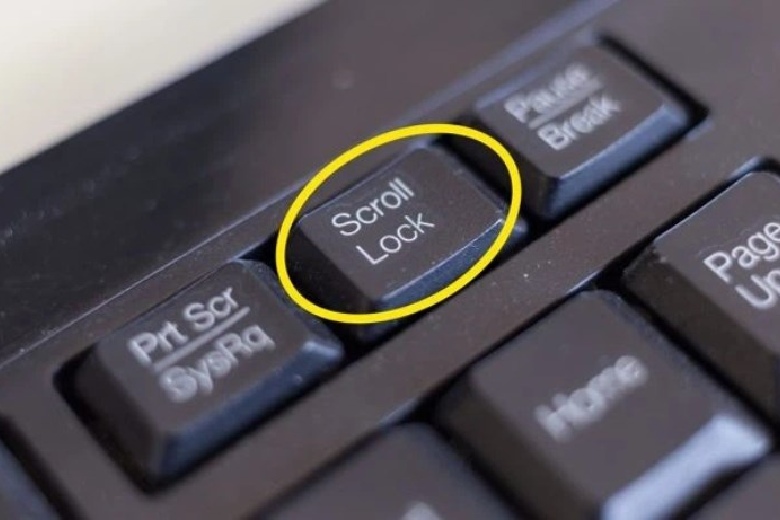
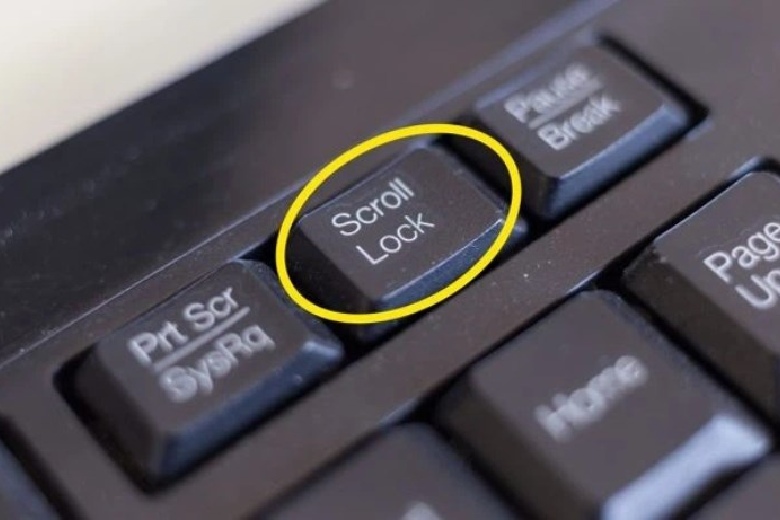
Thế nhưng, cùng với sự tiến bộ của công nghệ, đặc biệt là sự xuất hiện của chuột với khả năng cuộn linh hoạt, Scroll Lock dần mất đi vai trò ban đầu. Ngày nay, hầu hết người dùng hiếm khi sử dụng phím này trong công việc hàng ngày.
2. Kiểm tra Scroll Lock có đang được bật trên máy tính không?
Trước khi thực hiện cách tắt Scroll Lock trên bàn phím, bạn cần kiểm tra xem tính năng này có đang được kích hoạt hay không. Hãy làm theo các bước đơn giản sau để xác định:
Bước 1: Mở một ứng dụng có hỗ trợ Scroll Lock, chẳng hạn như Excel.
Bước 2: Nhấp chuột phải vào thanh trạng thái ở góc dưới màn hình để hiển thị menu tùy chọn.
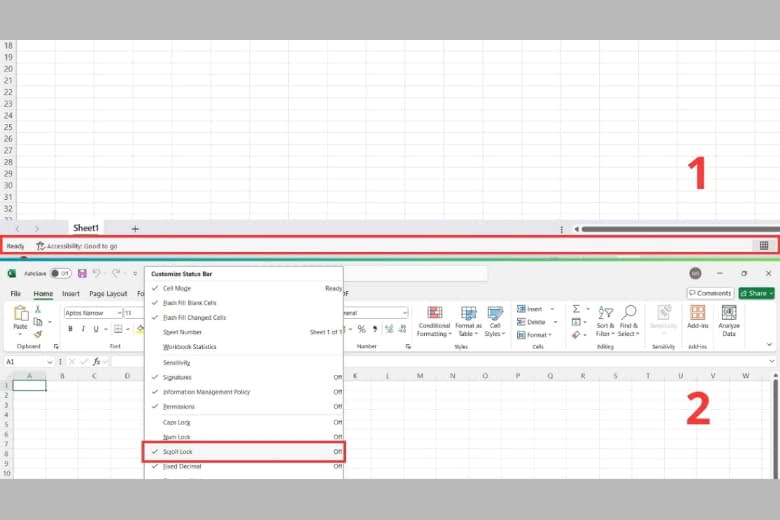
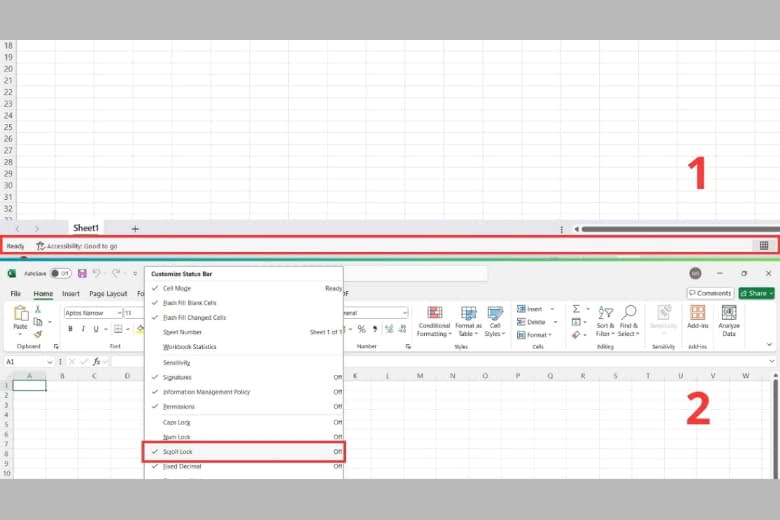
Bước 3: Tìm mục Scroll Lock trong danh sách và đánh dấu chọn để theo dõi trạng thái của nó.
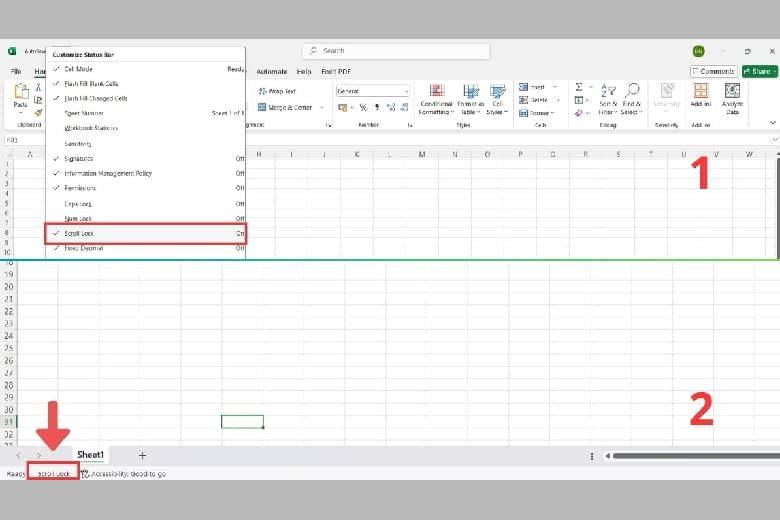
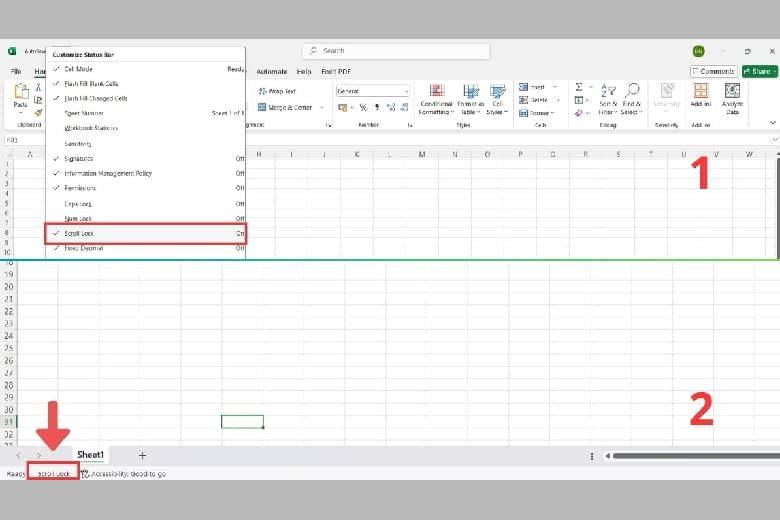
Bước 4: Nếu Scroll Lock đang bật, thông báo sẽ hiển thị ngay trên thanh trạng thái. Ngược lại, nếu không thấy xuất hiện, nghĩa là tính năng này đang tắt.
3. Cách tắt Scroll Lock trên bàn phím nhanh chóng
Nếu bạn đang dùng bàn phím vật lý, hãy thực hiện các bước sau để thực hiện cách tắt Scroll Lock trên bàn phím nhanh chóng:
Bước 1: Xác định vị trí phím Scroll Lock. Thông thường, nó nằm ở góc trên bên phải bàn phím, gần các phím Pause/Break và Print Screen.
Chi tiết
Địa chỉ tổ chức
chịu trách nhiệm
hàng hóa
Tên tổ chức chịu
trách nhiệm
hàng hóa
Khu vực xuất xứ
Thời hạn bảo
hành
Điện áp đầu vào
(V)
Công suất (W)
Loại bảo hành
Thương hiệu
750 KIM GIANG
HUNONIC HÀ NộI
Việt Nam
12 tháng
220v
14000
Bảo hành
Công Tơ Điện Hunonic Entec - Giải Pháp Tiết Kiệm Năng Lượng Thông Minh Điều Khiển
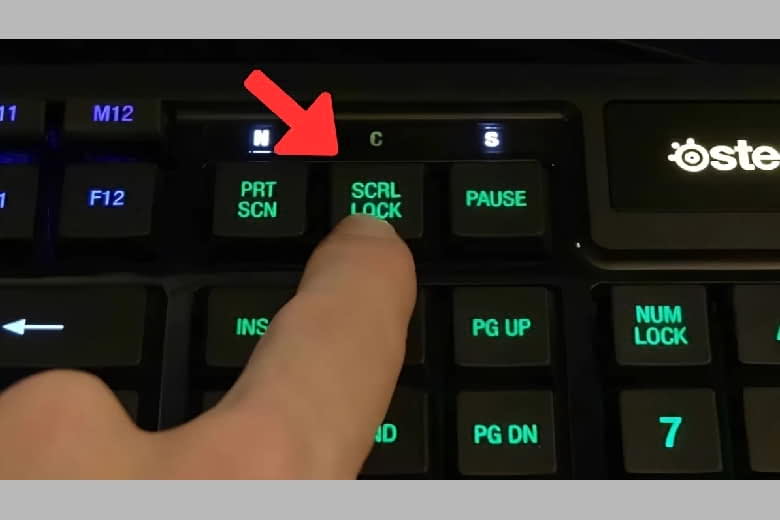
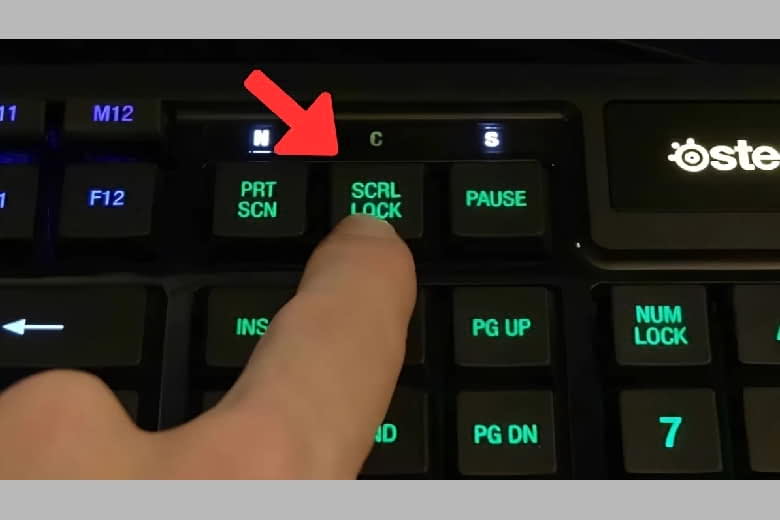
Bước 2: Nhấn trực tiếp phím Scroll Lock để vô hiệu hóa tính năng này.
Bước 3: Nếu sử dụng laptop, có thể bạn cần kết hợp với phím Fn. Một số dòng máy có tổ hợp phím riêng, chẳng hạn như Dell: Fn + S, HP: Fn + C, Mac: Shift + F12.
4. Hướng dẫn cách tắt Scroll Lock trên bàn phím ảo
Nếu trong trường hợp bạn sử dụng bàn phím ảo, việc thực hiện cách tắt Scroll Lock trên bàn phím cũng rất đơn giản. Hãy làm theo các bước sau:
Bước 1: Mở bàn phím ảo bằng cách nhập “On-Screen Keyboard” vào thanh tìm kiếm của Windows và khởi chạy ứng dụng.
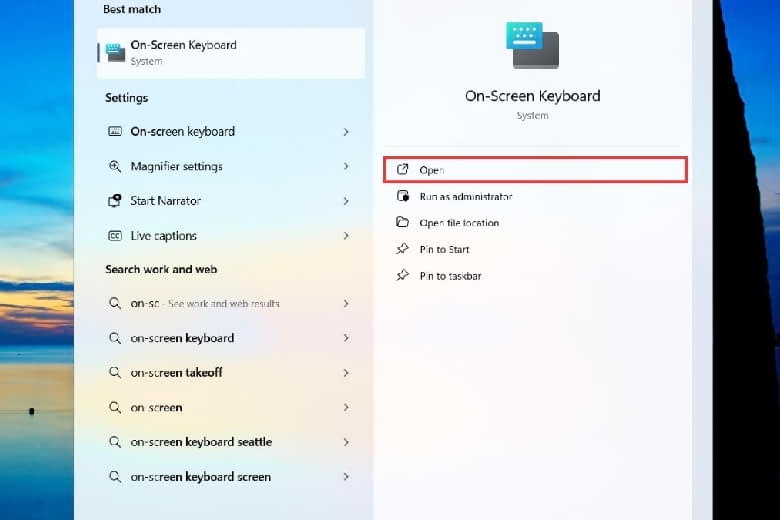
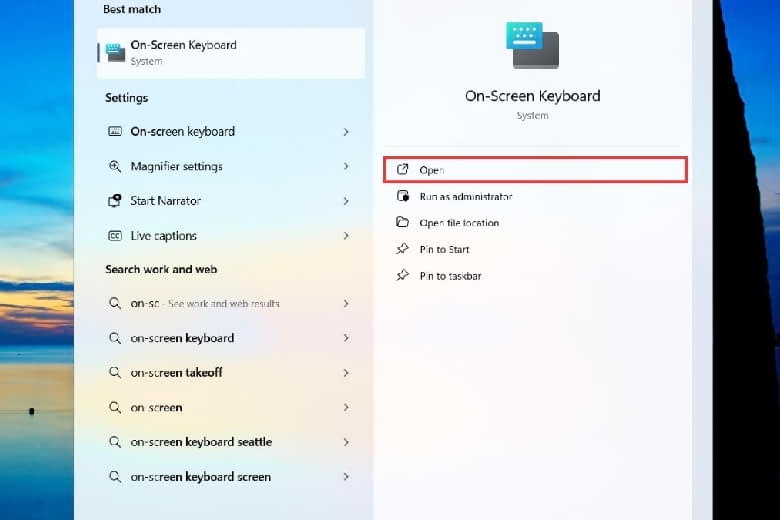
Bước 2: Xác định vị trí phím Scroll Lock (thường được ký hiệu là ScrLk trên bàn phím ảo).
Bước 3: Nhấn trực tiếp vào phím ScrLk để vô hiệu hóa tính năng này.
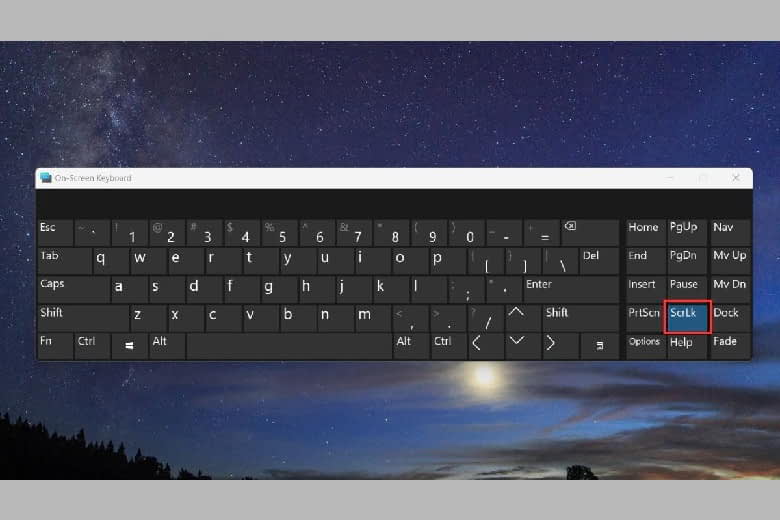
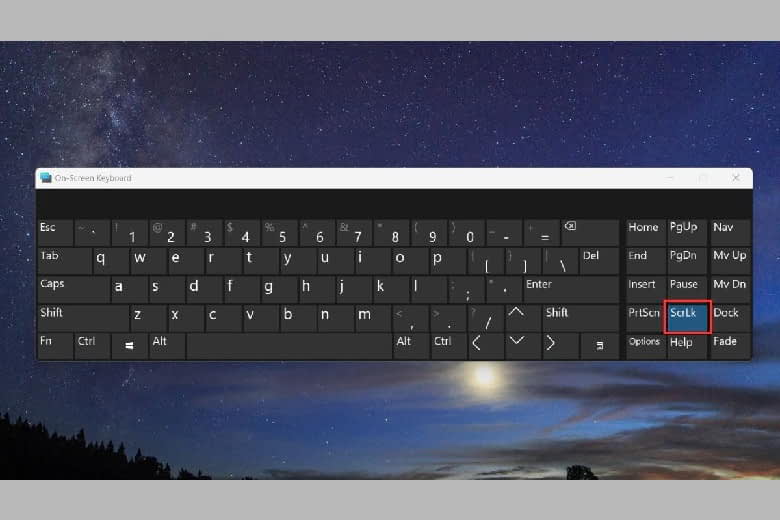
Bước 4: Kiểm tra trạng thái phím. Nếu đèn báo tắt hoặc phím không còn được tô màu khác, nghĩa là Scroll Lock đã bị vô hiệu hóa thành công.
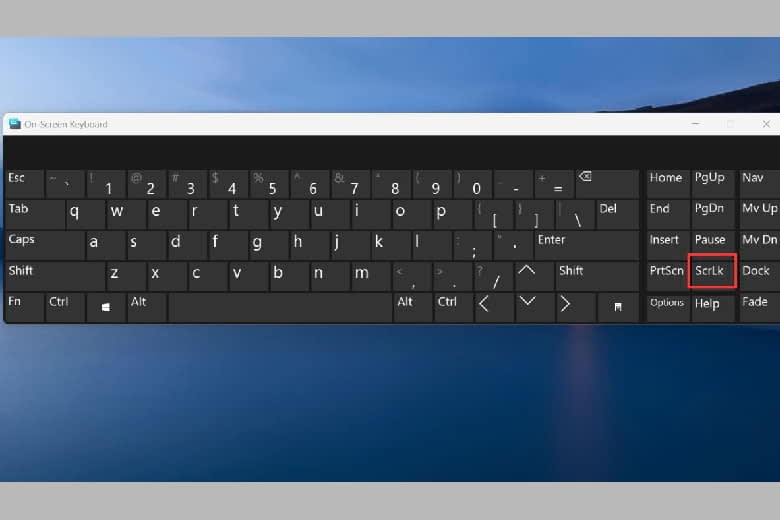
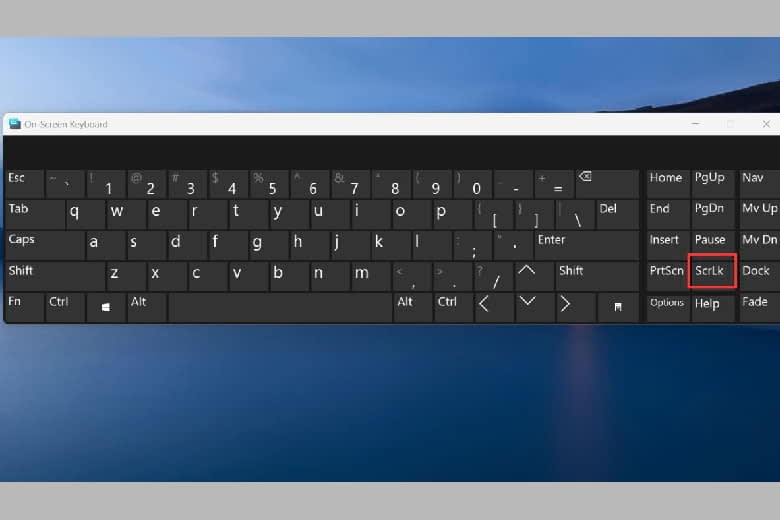
5. Kết luận
Trên đây là hướng dẫn chi tiết về cách tắt Scroll Lock trên bàn phím mà Di Động Việt muốn gửi đến các bạn. Hy vọng thông qua bài viết này các bạn sẽ có thể sử dụng máy tính một cách trơn tru và thuận tiện hơn.
Xin chân thành cảm ơn bạn đã đọc bài viết của mình và đừng quên liên tục theo dõi trang Dchannel thuộc hệ thống cửa hàng Di Động Việt để cập nhật mọi thứ mới nhất về công nghệ hiện nay nhé. Khi lựa chọn Di Động Việt, khách hàng sẽ nhận được “CHUYỂN GIAO GIÁ TRỊ VƯỢT TRỘI” hơn cả chính hãng. Chúng tôi luôn tận tâm và trách nhiệm trong việc mang đến các giá trị và lợi ích cao nhất cho mỗi khách hàng. Đồng thời đảm bảo quyền lợi cho người dùng khi sử dụng sản phẩm chính hãng với giá hợp lý.

Điện Thoại Di Động Honor X6c 6GB + 128GB/256GB - Pin 5300mAh NFC - Camer
Khám phá các mẫu MacBook tại Di Động Việt ngay hôm nay!
Xem thêm:
- Cách kết nối màn hình máy tính với màn hình rời đơn giản
- Cách vệ sinh màn hình máy tính sáng bóng, không trầy xước
- Lỗi Unikey không gõ được tiếng Việt, mất dấu: 10 nguyên nhân và cách khắc phục
- Hướng dẫn 5 cách gỡ mật khẩu máy tính, laptop trong 1 nốt nhạc
Di Động Việt
BÀI VIẾT LIÊN QUAN


So sánh iPhone 17 Pro 512GB vs 1TB: mức nào đủ…


Có nên nâng cấp từ 16 Pro Max lên 17 Pro…


So sánh iPhone 17 Pro 512GB và 256GB – Khác biệt…


Quay ProRes RAW trên iPhone 17 Pro 512GB: Đảm bảo dung…


Chụp ảnh và quay phim chuyên nghiệp với iPhone 17 Pro…
Bài viết gợi ý
- Ruben Amorim mắng gay gắt một cầu thủ trước toàn đội MU
Nhà cầm quân người Bồ Đào Nha chưa bao giờ ngần ngại phê phán học trò của mình nếu họ làm những điều không đúng. Ruben Amorim áp dụng cách tiếp cận cứng rắn kể từ ngày tiếp quản ghế nóng tại Old Trafford. Điều đó dẫn đến cuộc thanh trừng hồi hè, với hàng loạt "ông kễnh" bật bãi khỏi Old Trafford. HLV ...
- Bỏ phố về quê trồng rau, 9X tìm thấy bình yên giữa nắng gió Tây Nguyên
- ‘Chim công làng múa’ Trung Quốc Dương Lệ Bình lần đầu biểu diễn tại Việt Nam
- Nam ca sĩ bị fan cuồng quay lén, truy đuổi bằng ô tô suýt gây tai nạn
- Chiêu lừa đảo liên quan đến shipper giao hàng "biến tướng" siêu tinh vi, sơ hở bị rút sạch tiền trong tài khoản
- Nên đo đường huyết ngay khi thức dậy hay sau ăn sáng?
- Lời chúc ngày 20/11 cho mẹ là giáo viên ý nghĩa năm 2025
- Grab đưa taxi không người lái đến Đông Nam Á
